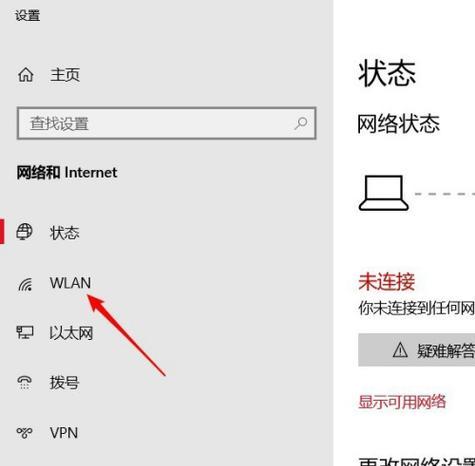广电机顶盒无线连接卡顿时应如何解决?
随着科技的飞速发展,数字电视和机顶盒已经进入了千家万户。在享受高清数字电视带来的视觉盛宴的同时,我们有时会遇到无线连接卡顿的烦恼。本文将针对这一问题进行深入探讨,并提供一系列有效解决方法,旨在帮助用户快速恢复流畅的观看体验。
一、了解无线连接卡顿的原因
在开始解决问题之前,我们需要了解机顶盒无线连接卡顿的常见原因。一般来说,可能的原因包括但不限于:
信号强度不足或干扰
路由器设备性能限制或过载
机顶盒系统软件问题
并发连接数过多或网络带宽限制

二、检查机顶盒与无线网络环境
2.1确认信号强度
我们需要确保机顶盒与无线路由器之间的信号强度是足够的。操作步骤如下:
将机顶盒放置于路由器较近的位置尝试连接,观察是否仍然出现卡顿。
使用无线信号测试软件或工具,检查机顶盒接收信号的强度和质量。
2.2调整无线路由器设置
如果信号强度无问题,我们则需要检查路由器设置:
进入路由器管理界面,检查信号频道和频段,避免与邻居的无线信号发生冲突。
检查并优化无线信道的带宽分配,确保机顶盒使用的频道尽可能少受干扰。
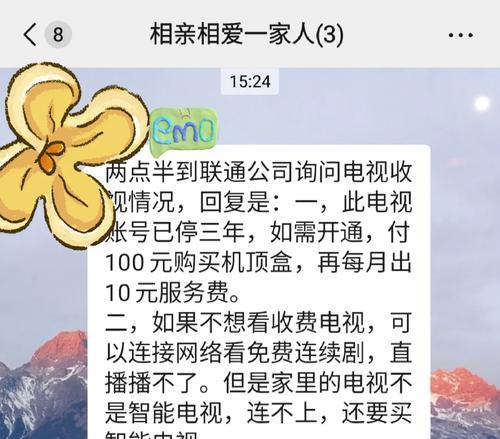
三、优化机顶盒系统设置
3.1更新机顶盒固件
系统固件过旧可能会引起兼容性问题或功能缺陷,定期更新固件至最新版本通常能解决许多问题:
访问机顶盒制造商的官方网站下载最新固件。
遵循更新指南,完成固件更新过程。
3.2调整机顶盒网络设置
调整机顶盒的网络参数有时也能有效改善连接质量:
在机顶盒的网络设置中,手动设置DNS服务器地址为更稳定的公共DNS服务,如114.114.114.114或8.8.8.8。
尝试更换无线频段,比如从2.4GHz切换到5GHz频段,后者通常较少干扰且传输速度快。
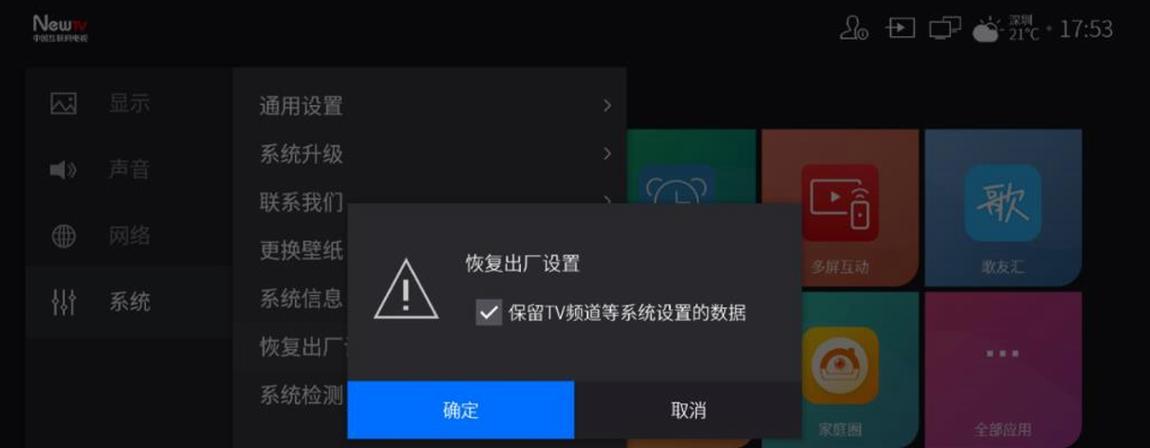
四、网络带宽及资源管理
4.1优化家庭网络
确保路由器具有足够的性能来处理多设备连接,可以采取以下措施:
升级路由器至性能更强的型号,或添加无线扩展器以扩大覆盖范围。
在路由器管理界面,设置QoS策略优先保证关键应用(如视频流)的带宽。
4.2调整带宽使用
在家中其他设备上管理网络使用,也可以有效改善机顶盒的网络体验:
减少或避免在观看电视时同时使用大量带宽的活动,如下载大文件或在线游戏。
限制非关键应用的背景数据消耗,确保机顶盒可获得充足带宽。
五、软硬件故障排查
5.1检查机顶盒硬件
硬件问题同样可能是导致连接卡顿的原因,进行以下检查:
确认机顶盒无过热现象,散热不良会降低性能。
检查无线网卡工作是否正常,可尝试重置网络设置或更换网卡。
5.2排除软件冲突
软件冲突或不兼容亦可能导致卡顿,解决方法如下:
清除机顶盒缓存数据,或尝试重置到初始设置。
避免安装过多第三方应用,它们可能占用资源或产生冲突。
六、常见问题解答与实用技巧
6.1无线与有线连接对比
若以上步骤都不能解决问题,用户可考虑使用有线连接作为替代方案。有线连接(如以太网连接)通常提供更稳定、快速的网络体验,尤其适合对网络质量要求高的场合。
6.2实用技巧
定期重启机顶盒和路由器,有助于释放资源和缓解潜在的软件问题。
在网络使用高峰时段,尽量避免观看高清视频或4K内容,以减少对网络的压力。
通过以上步骤和技巧的综合运用,用户可以有效解决广电机顶盒无线连接卡顿的问题,从而享受更加流畅的观看体验。当然,如果问题依然存在,建议联系专业的技术人员进行进一步检查和修复。
版权声明:本文内容由互联网用户自发贡献,该文观点仅代表作者本人。本站仅提供信息存储空间服务,不拥有所有权,不承担相关法律责任。如发现本站有涉嫌抄袭侵权/违法违规的内容, 请发送邮件至 3561739510@qq.com 举报,一经查实,本站将立刻删除。
- 站长推荐
- 热门tag
- 标签列表